Пробовал подключать без маршрутизатора, через вторую сетевую карту. Та же история. Походу дело в Бивеге.Recorder=) писал(а):а без маршрутизатора работает?
xBox Live и Бивег
- Qwerty
- Новичок
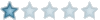
- Сообщения: 68
- Зарегистрирован: 30 авг 2007, 22:02
Re: xBox Live и Бивег
- Орех
- Бывалый
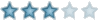
- Сообщения: 314
- Зарегистрирован: 24 июн 2008, 21:23
Re: xBox Live и Бивег
№1 После того как вы успешно подключились к LIVE (инструкцию по настойке подключения можно прочитать тут) можно приступать к созданию экаунта.
Если у вас ещё нету Gamertag, то нажимаем на верхнем прямоугольном окошке с надписью "Create Profile" на джойстике кнопку " А ". После этого слевой стороны откроется вкладка где нужно нажать кнопку " Y" Create New Profile. Далее введите ваш ник под которым будет создан ваш экаунт и затем зарегистрирован в сервисе LIVE.
После ввода ника, нажмите start на контроллере и следующее что вы увидите это вопрос о сохранении этого профиля и 3 варианта ответов:
1) Join Xbox Live------- позволит зарегистрироваться в Live
2) Customize Profile------ позволит изменить существующий ник и перебросит вас в основное меню дашборда, но уже с созданым на вашем жёстком диске профилем.
3) Done----- завершает создание профиля без регистрации в Live.
Поскольку у 99% пользователей уже есть готовый профиль, то рассмотрим схему создания экаунта по сценарию 2) и 3)
№2 Итак у нас имеется готовый профиль который теперь нужно зарегистрировать.
Нажмите например на пункте " Xbox Live Marketplace" и опять откроется вкладка слева, но уже с одним пунктом "Join Xbox Live"
жмём А и теперь откроется вкладка справа,
там нажимаем Yes и вот оно жёлтое окно счастья с надписью " Welcome to Xbox Live"
Нажимаем одну единствинную строчку "Continue" и справа откроется ещё одно окошко?где жмём Yes и переходим на следующую страницу с двумя пунктами.
(Есть ещё вариант с другим окном, если вы входите в системму с уже зарегистрированным ником кем-то ранее, то там ,будет такое окно:
Выбираем верхний пункт "Добавить новый геймертаг" и впишите другое имя, если имя будет уникальным, то вы увидите окно как на скрине ниже, и такое-же окно будет если у вас сразу ник был уникальным, в любом случае так или иначе окно ниже будет в любом из двух сценариев)
Если у вас ник уникальный, вам предложат такое меню:
1) Keep This One----- сохранить этот Gamertag
2) Create New Gamertag------- добавить новый Gamertag
Мы нажмём первый пункт "Keep This One" и перейдём на следующую страницу с двумя пунктами:
1) Yes, i do.------- да я согласен.
2)No, create one-------- выбор страны вашего проживания.
Выбираем пункт 2) "No, create one" и переходим на новую страницу где нам предлагают выбрать вашу страну из списка.
Выбираем United States и жмём А , далее откроется новое окно с пунктами для выбора вашего языка и ввода даты вашего рождения. Заполняем обе вкладки и жмём "Next"
На новой страничке нам предлагают ввести E-maile.
Если в строке ещё нету вашего E-maile, то вводите любой почтовый адрес, но! на конце обязательно должно быть .com Русские адреса не проходят!. После ввожа жмём "Next" и опять нашему взору предстаёт новая страница с 4 пунктами
1) Password------ пароль ( минимум 6 символов, максимум 16)
2) Confirm Password------ повторить ввод пароля
3) Secret Question------ секретный вопрос (выберите из списка)
4) Secret Answer------- секретный ответ (напишите ответ минимум 5 символов)
После заполнения всех четырёх пунктов жмём "Next" и переходим на новую страницу где мы видим ещё 4 пункта.
1) First Name:------ Введите ваше имя (например Dima)
2) Last Name:------ Введите вашу фамилию (например Petrov)
3) Phone Number:------ Введите телефон америки: 1-866-530-1234 <----Телефон вводить этот! и так как указанно!
4) Contact E-maile:------ Должен быть уже заполнен.
Нажимаем "Next" и попадаем на новую страницу с двумя пунктами.
1) Accept----- Принять.
2) Decline----- Отказаться.
Нажимаем "Accept" и появится окно справой стороны "Windows Live ID" в котором говорится что вы добавлены в эту системму.
Нажимаем "Continue" и попадаем на страничку с выбором типа подписки.
Из четырёх пунктов выбираем пункт №2
2) Xbox Live Silver Membership ( при этом вам даётся 1 месяц бесплатного Gold)
Далее вы увидите ещё 2 вопроса
1) Select Another---- выбрать другую подписку.
2) Keep Silver----- сохранить текущую подписку.
Выбираем пункт №2 "Keep Silver" и попадаем на ещё одну страницу с четырмя пунктами.
1) Addres 1---- В этой строке пишем любую улицу (например Peshkov stryt)
2) City----- Тут пишем город (в нашем случае это New York City)
3) State---- Штат ( выбираем из списка New York)
4) Zip Code----- Почтовый индекс ( пишем 10012)
После заполнения нажимаем "Next" и попадаем на страницу выбора игровой зоны "Xbox Live Gamer Zone" Тут можете выбрать любой из 4х вам понравившиеся
1) Recreation----Отдых.
2) Pro---- Професионал.
3) Family---- Семья.
4) Underground---- Подполье.
и жмём А После этого откроется новая страница "Xbox Marketing" где нам предложат присылать новости, последние релизы и прочую информацию на тот E-maile который вы указали.
Тут я рекомендую поставить "No" Если E-maile был от балды и "Yes" если E-maile был указан существующий и вы хотите получать новости.
На следующей странице вам предложат стать типа партнёром,
тут я тоже нажал "No"
Затем вы увидите страницу "Creating" и шкалу загрузки, во время которой идёт передача данных на сервер майкрософта и окончательная регистрация вашего экаунта.
Посте этого вы увидите сообщение "Congratulations!" и текст поздравляющий вас с успешным наеб@$#вом крупной компании Майкрософт
Жмём "Done" и теперь вы можете бороздить просторы Marketplace и играть с друзьями в онлайн игры.
Если у вас ещё нету Gamertag, то нажимаем на верхнем прямоугольном окошке с надписью "Create Profile" на джойстике кнопку " А ". После этого слевой стороны откроется вкладка где нужно нажать кнопку " Y" Create New Profile. Далее введите ваш ник под которым будет создан ваш экаунт и затем зарегистрирован в сервисе LIVE.
После ввода ника, нажмите start на контроллере и следующее что вы увидите это вопрос о сохранении этого профиля и 3 варианта ответов:
1) Join Xbox Live------- позволит зарегистрироваться в Live
2) Customize Profile------ позволит изменить существующий ник и перебросит вас в основное меню дашборда, но уже с созданым на вашем жёстком диске профилем.
3) Done----- завершает создание профиля без регистрации в Live.
Поскольку у 99% пользователей уже есть готовый профиль, то рассмотрим схему создания экаунта по сценарию 2) и 3)
№2 Итак у нас имеется готовый профиль который теперь нужно зарегистрировать.
Нажмите например на пункте " Xbox Live Marketplace" и опять откроется вкладка слева, но уже с одним пунктом "Join Xbox Live"
жмём А и теперь откроется вкладка справа,
там нажимаем Yes и вот оно жёлтое окно счастья с надписью " Welcome to Xbox Live"
Нажимаем одну единствинную строчку "Continue" и справа откроется ещё одно окошко?где жмём Yes и переходим на следующую страницу с двумя пунктами.
(Есть ещё вариант с другим окном, если вы входите в системму с уже зарегистрированным ником кем-то ранее, то там ,будет такое окно:
Выбираем верхний пункт "Добавить новый геймертаг" и впишите другое имя, если имя будет уникальным, то вы увидите окно как на скрине ниже, и такое-же окно будет если у вас сразу ник был уникальным, в любом случае так или иначе окно ниже будет в любом из двух сценариев)
Если у вас ник уникальный, вам предложат такое меню:
1) Keep This One----- сохранить этот Gamertag
2) Create New Gamertag------- добавить новый Gamertag
Мы нажмём первый пункт "Keep This One" и перейдём на следующую страницу с двумя пунктами:
1) Yes, i do.------- да я согласен.
2)No, create one-------- выбор страны вашего проживания.
Выбираем пункт 2) "No, create one" и переходим на новую страницу где нам предлагают выбрать вашу страну из списка.
Выбираем United States и жмём А , далее откроется новое окно с пунктами для выбора вашего языка и ввода даты вашего рождения. Заполняем обе вкладки и жмём "Next"
На новой страничке нам предлагают ввести E-maile.
Если в строке ещё нету вашего E-maile, то вводите любой почтовый адрес, но! на конце обязательно должно быть .com Русские адреса не проходят!. После ввожа жмём "Next" и опять нашему взору предстаёт новая страница с 4 пунктами
1) Password------ пароль ( минимум 6 символов, максимум 16)
2) Confirm Password------ повторить ввод пароля
3) Secret Question------ секретный вопрос (выберите из списка)
4) Secret Answer------- секретный ответ (напишите ответ минимум 5 символов)
После заполнения всех четырёх пунктов жмём "Next" и переходим на новую страницу где мы видим ещё 4 пункта.
1) First Name:------ Введите ваше имя (например Dima)
2) Last Name:------ Введите вашу фамилию (например Petrov)
3) Phone Number:------ Введите телефон америки: 1-866-530-1234 <----Телефон вводить этот! и так как указанно!
4) Contact E-maile:------ Должен быть уже заполнен.
Нажимаем "Next" и попадаем на новую страницу с двумя пунктами.
1) Accept----- Принять.
2) Decline----- Отказаться.
Нажимаем "Accept" и появится окно справой стороны "Windows Live ID" в котором говорится что вы добавлены в эту системму.
Нажимаем "Continue" и попадаем на страничку с выбором типа подписки.
Из четырёх пунктов выбираем пункт №2
2) Xbox Live Silver Membership ( при этом вам даётся 1 месяц бесплатного Gold)
Далее вы увидите ещё 2 вопроса
1) Select Another---- выбрать другую подписку.
2) Keep Silver----- сохранить текущую подписку.
Выбираем пункт №2 "Keep Silver" и попадаем на ещё одну страницу с четырмя пунктами.
1) Addres 1---- В этой строке пишем любую улицу (например Peshkov stryt)
2) City----- Тут пишем город (в нашем случае это New York City)
3) State---- Штат ( выбираем из списка New York)
4) Zip Code----- Почтовый индекс ( пишем 10012)
После заполнения нажимаем "Next" и попадаем на страницу выбора игровой зоны "Xbox Live Gamer Zone" Тут можете выбрать любой из 4х вам понравившиеся
1) Recreation----Отдых.
2) Pro---- Професионал.
3) Family---- Семья.
4) Underground---- Подполье.
и жмём А После этого откроется новая страница "Xbox Marketing" где нам предложат присылать новости, последние релизы и прочую информацию на тот E-maile который вы указали.
Тут я рекомендую поставить "No" Если E-maile был от балды и "Yes" если E-maile был указан существующий и вы хотите получать новости.
На следующей странице вам предложат стать типа партнёром,
тут я тоже нажал "No"
Затем вы увидите страницу "Creating" и шкалу загрузки, во время которой идёт передача данных на сервер майкрософта и окончательная регистрация вашего экаунта.
Посте этого вы увидите сообщение "Congratulations!" и текст поздравляющий вас с успешным наеб@$#вом крупной компании Майкрософт
Жмём "Done" и теперь вы можете бороздить просторы Marketplace и играть с друзьями в онлайн игры.
- Орех
- Бывалый
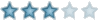
- Сообщения: 314
- Зарегистрирован: 24 июн 2008, 21:23
Re: xBox Live и Бивег
Итак много вопросов связанных с проблемой того или инного рода связанной с подключением к LIVE. Дабы не создавать лишних тем с вопросами "а как подключить лайв?" Попробую изложить тут инструкцию по подключению консоли к всемирной паутине развлечений.
Рассмотрим 2 варианта подключений
1) это при помощи компьютера.
2) напрямую к консоли.
Итак:
Вариант №1
Что нужно?
1)Для начала нам нужна консоль,
2)сетевой кабель (идёт в комплекте с Premium версиями)
3) 2 сетевые карты установленые на компьютере ( можно использовать материнки с 2мя интегрированными сетевыми контролерами(у меня так))
4) ну и сам компьютер разумеется.
Компьютер у нас должен быть подключен к сети, и у нас остаётся 1 свободный разъём для сетевого кабеля. Вставляем в него кабель от консоли, а вторым концом кабеля соединяемся с приставкой. Теперь включаем оба девайса и начнём с компа.
#1 Жмём пуск/панель управления/сетевые подключения, Выбираем сетевое подключение к которому подключен сетевой кабель провайдера,
щёлкаем на нём правой кнопкой мыши и выбираем пункт "Свойства", далее переходим на вкладку "Дополнительно" и в пункте "Общий доступ и подключение к интернету" и ставим галочку в пункте "Разрешить другим пользователям сети использовать подключение к интернету данного компьютера"
Если такого пункта нету (а это может быть)
то зайдите в тот-же самый пункт на второй сетевой карте и уберите из пункта "Разрешить другим пользователям сети использовать подключение к интернету данного компьютера" галочку, а затем поставьте её в свойствах карты от провайдера.
#2 Теперь выберите вкладку "Общие" и выберите пункт "Протокол интернета TCP/IP", выделяем указанный пункт и нажимаем кнопку "Свойства" которая чуть правее.
Тут нам нужно всего лишь посмотреть и записать один пункт параметра"Предпочитаемый DNS сервер"
#3 Теперь переходим ко второй сетевой карте: Точно так-же выбираем свойства, и тут нам нужна первая вкладка, пункт "Протокол интернета TCP/IP" выделяем указанный пункт и нажимаем кнопку "Свойства" которая чуть правее.
Тут мы видим параметры IP, и нам нужно поставить точку на "Использовать следующий IP адрес"
В графе "IP адрес" вводим 100.100.10.1
"Маска подсети" 255.255.255.0
"Шлюз"а так-же 2 строки "DNS серверов"оставляем пустые!!!
Нажимаем ОК, и закрываем все вкладки.
#4 Теперь идём на консоль. Включаем её и идём на вкладку "System" тут выбираем пункт "Network Setting",далее "Edit Setting"
Тут мы видим 2 вкладки, нам нужна именно "Basic Setting"
на этой вкладке вы видите 2 пункта, для начала выбираем первый, и нажимаем на джойстике "А" далее заходим в "Manual",
жмём "IP Adress"
и вводим 100.100.10.100 Сохраняем и переходим на второй пункт "Subnet Mask" и вводим 255.255.255.0 Так-же сохраняем и переходим к третьему пункту "Gateway" Тут вводим 100.100.10.1 и сохраняем.
Теперь жмём "Done" и нам предлагают проверить тест конекта, выберите ОК и тест пройдёт только наполовину, так как ещё не все настройки завершены.
Итак продолжим;
#5 Если кто не знает DNS сервер своего провайдера, то узнать его можно как я писал выше в пункте #2
На консоли опять заходим на вкладку "Edit Setting" и выбираем уже вторую строку с настройками DNS.
Так-же нажимаем "А" и выбираем "Manual" далее заходим в пункт "Primary DNS Server"
и вводим DNS сервер вашего провайдера (в моём случае это 192.168.0.1) сохраняем и жмём "Done" Вот теперь у вас все пункты проверки прошли и вы готовы присоединиться к миллионам пользователей сервиса LIVE.
_________________________________________________________________________
Теперь вариант №2 предпологающий подключение напрямую к консоли минуя компьютер.
Подключаем кабель локальной сети к консоли и можно приступать к настройке самой консоли. Но для начала нам нужно получить кое какую информацию.
Есть 2 варианта посмотреть параметры: 1й следом за этим текстом, а 2й чуть ниже.
#1 Жмём пуск/панель управления/сетевые подключения, Выбираем сетевое подключение к которому подключен сетевой кабель провайдера,
щёлкаем на нём правой кнопкой мыши и выбираем пункт "Свойства", теперь выберите вкладку "Общие" и выберите пункт "Протокол интернета TCP/IP", выделяем указанный пункт и нажимаем кнопку "Свойства" которая чуть правее.
Тут нам нужно переписать все цифры во всех пунктах (Ip адрес, Маска подсети, Основной шлюз, и Предпочитаемый DNS сервер)
После того как все параметры записаны, нажимаем Пуск/Выполнить, вводим cmd и нажимаем Ок.
В открытом окне командной строки вводим ipconfig -all и нажимаем Enter.
Теперь мы видим кучу всяких цифр.
Нам нужен именно пункт " Физический адрес..........: 00-12-5В-96-А5-D7 (адрес приведён для примера, у каждого он свой)
Так-же тут можно посмотреть и остальные параметры сети, ip адрес, Маску, шлюз и DNS.
Всё записываем и идём в дашбоард консоли.
#2 Идём на вкладку "System" тут выбираем пункт "Network Setting",далее "Edit Setting"
Тут мы видим 2 вкладки, нам нужна вкладка "Additional Settings"
на этой вкладке выбираем второй пункт "Advanced Settings"
жмём "А" и выбираем пункт "Alternate MAC Adress"
Вводим те цифры что мы получили с компьютера, причём в одну строку без пробелов и тире.
Пример:00125В96А5D7
Далее жмём "Done"
#3 Теперь переходим в "Basic Setting"
на этой вкладке вы видите 2 пункта, для начала выбираем первый, и нажимаем на джойстике "А" далее заходим в "Manual",
жмём "IP Adress" Тут вводим Ip адрес полученный с компьютера, так-же заполнить вкладку "Subnet Mask"(маска подсети) и "Gateway"(основной шлюз) после заполнения всех 3х полей жмём "Done"
#4 Теперь переходим к нижней вкладке и заходим в "Manual", нажимаем "Primary DNS Server"
и вводим сервер вашего провайдера(((на компьютере его можно было видеть в свойсвах интернета как "Предпочитаемый DNS Сервер")))
Далее жмём "Done"
Проходим все тесты и радуемся жизни.
Вопрос: После всех указанных и точно выполненых действиях тест так и не проходит
Ответ: Либо вы где-то допустили ошибку при вводе данных(в этом случае проверьте ещё раз всё сначала и повнимательнее) И вариант №2 это проблемма с файерволом который блокирует выход в сеть с консоли так как считает её атакующим. Тут можно поступить проще, отключить файервол и пройти тест ещё раз, если тест прошол, то нужно обучать файервол.
Так-же обязательно нужно прописать альтернативный MAC адрес в консоли такой-же какой присвоен сетевой карте компьютера.
P.S по выше приведённой схеме я настраивал у себя обоими способами, а так-же соседу и другу по работе( у друга сеть другая) Всё работоспособно на 100%
Рассмотрим 2 варианта подключений
1) это при помощи компьютера.
2) напрямую к консоли.
Итак:
Вариант №1
Что нужно?
1)Для начала нам нужна консоль,
2)сетевой кабель (идёт в комплекте с Premium версиями)
3) 2 сетевые карты установленые на компьютере ( можно использовать материнки с 2мя интегрированными сетевыми контролерами(у меня так))
4) ну и сам компьютер разумеется.
Компьютер у нас должен быть подключен к сети, и у нас остаётся 1 свободный разъём для сетевого кабеля. Вставляем в него кабель от консоли, а вторым концом кабеля соединяемся с приставкой. Теперь включаем оба девайса и начнём с компа.
#1 Жмём пуск/панель управления/сетевые подключения, Выбираем сетевое подключение к которому подключен сетевой кабель провайдера,
щёлкаем на нём правой кнопкой мыши и выбираем пункт "Свойства", далее переходим на вкладку "Дополнительно" и в пункте "Общий доступ и подключение к интернету" и ставим галочку в пункте "Разрешить другим пользователям сети использовать подключение к интернету данного компьютера"
Если такого пункта нету (а это может быть)
то зайдите в тот-же самый пункт на второй сетевой карте и уберите из пункта "Разрешить другим пользователям сети использовать подключение к интернету данного компьютера" галочку, а затем поставьте её в свойствах карты от провайдера.
#2 Теперь выберите вкладку "Общие" и выберите пункт "Протокол интернета TCP/IP", выделяем указанный пункт и нажимаем кнопку "Свойства" которая чуть правее.
Тут нам нужно всего лишь посмотреть и записать один пункт параметра"Предпочитаемый DNS сервер"
#3 Теперь переходим ко второй сетевой карте: Точно так-же выбираем свойства, и тут нам нужна первая вкладка, пункт "Протокол интернета TCP/IP" выделяем указанный пункт и нажимаем кнопку "Свойства" которая чуть правее.
Тут мы видим параметры IP, и нам нужно поставить точку на "Использовать следующий IP адрес"
В графе "IP адрес" вводим 100.100.10.1
"Маска подсети" 255.255.255.0
"Шлюз"а так-же 2 строки "DNS серверов"оставляем пустые!!!
Нажимаем ОК, и закрываем все вкладки.
#4 Теперь идём на консоль. Включаем её и идём на вкладку "System" тут выбираем пункт "Network Setting",далее "Edit Setting"
Тут мы видим 2 вкладки, нам нужна именно "Basic Setting"
на этой вкладке вы видите 2 пункта, для начала выбираем первый, и нажимаем на джойстике "А" далее заходим в "Manual",
жмём "IP Adress"
и вводим 100.100.10.100 Сохраняем и переходим на второй пункт "Subnet Mask" и вводим 255.255.255.0 Так-же сохраняем и переходим к третьему пункту "Gateway" Тут вводим 100.100.10.1 и сохраняем.
Теперь жмём "Done" и нам предлагают проверить тест конекта, выберите ОК и тест пройдёт только наполовину, так как ещё не все настройки завершены.
Итак продолжим;
#5 Если кто не знает DNS сервер своего провайдера, то узнать его можно как я писал выше в пункте #2
На консоли опять заходим на вкладку "Edit Setting" и выбираем уже вторую строку с настройками DNS.
Так-же нажимаем "А" и выбираем "Manual" далее заходим в пункт "Primary DNS Server"
и вводим DNS сервер вашего провайдера (в моём случае это 192.168.0.1) сохраняем и жмём "Done" Вот теперь у вас все пункты проверки прошли и вы готовы присоединиться к миллионам пользователей сервиса LIVE.
_________________________________________________________________________
Теперь вариант №2 предпологающий подключение напрямую к консоли минуя компьютер.
Подключаем кабель локальной сети к консоли и можно приступать к настройке самой консоли. Но для начала нам нужно получить кое какую информацию.
Есть 2 варианта посмотреть параметры: 1й следом за этим текстом, а 2й чуть ниже.
#1 Жмём пуск/панель управления/сетевые подключения, Выбираем сетевое подключение к которому подключен сетевой кабель провайдера,
щёлкаем на нём правой кнопкой мыши и выбираем пункт "Свойства", теперь выберите вкладку "Общие" и выберите пункт "Протокол интернета TCP/IP", выделяем указанный пункт и нажимаем кнопку "Свойства" которая чуть правее.
Тут нам нужно переписать все цифры во всех пунктах (Ip адрес, Маска подсети, Основной шлюз, и Предпочитаемый DNS сервер)
После того как все параметры записаны, нажимаем Пуск/Выполнить, вводим cmd и нажимаем Ок.
В открытом окне командной строки вводим ipconfig -all и нажимаем Enter.
Теперь мы видим кучу всяких цифр.
Нам нужен именно пункт " Физический адрес..........: 00-12-5В-96-А5-D7 (адрес приведён для примера, у каждого он свой)
Так-же тут можно посмотреть и остальные параметры сети, ip адрес, Маску, шлюз и DNS.
Всё записываем и идём в дашбоард консоли.
#2 Идём на вкладку "System" тут выбираем пункт "Network Setting",далее "Edit Setting"
Тут мы видим 2 вкладки, нам нужна вкладка "Additional Settings"
на этой вкладке выбираем второй пункт "Advanced Settings"
жмём "А" и выбираем пункт "Alternate MAC Adress"
Вводим те цифры что мы получили с компьютера, причём в одну строку без пробелов и тире.
Пример:00125В96А5D7
Далее жмём "Done"
#3 Теперь переходим в "Basic Setting"
на этой вкладке вы видите 2 пункта, для начала выбираем первый, и нажимаем на джойстике "А" далее заходим в "Manual",
жмём "IP Adress" Тут вводим Ip адрес полученный с компьютера, так-же заполнить вкладку "Subnet Mask"(маска подсети) и "Gateway"(основной шлюз) после заполнения всех 3х полей жмём "Done"
#4 Теперь переходим к нижней вкладке и заходим в "Manual", нажимаем "Primary DNS Server"
и вводим сервер вашего провайдера(((на компьютере его можно было видеть в свойсвах интернета как "Предпочитаемый DNS Сервер")))
Далее жмём "Done"
Проходим все тесты и радуемся жизни.
Вопрос: После всех указанных и точно выполненых действиях тест так и не проходит
Ответ: Либо вы где-то допустили ошибку при вводе данных(в этом случае проверьте ещё раз всё сначала и повнимательнее) И вариант №2 это проблемма с файерволом который блокирует выход в сеть с консоли так как считает её атакующим. Тут можно поступить проще, отключить файервол и пройти тест ещё раз, если тест прошол, то нужно обучать файервол.
Так-же обязательно нужно прописать альтернативный MAC адрес в консоли такой-же какой присвоен сетевой карте компьютера.
P.S по выше приведённой схеме я настраивал у себя обоими способами, а так-же соседу и другу по работе( у друга сеть другая) Всё работоспособно на 100%
- Орех
- Бывалый
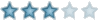
- Сообщения: 314
- Зарегистрирован: 24 июн 2008, 21:23
Re: xBox Live и Бивег
http://www.xboxland.net/forum/index.php?showtopic=2349
Вот тут вроде все написано как делать))
Больше помочь нечем не смогу) :)
Вот тут вроде все написано как делать))
Больше помочь нечем не смогу) :)
- Qwerty
- Новичок
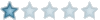
- Сообщения: 68
- Зарегистрирован: 30 авг 2007, 22:02
Re: xBox Live и Бивег
Я не писал что всё это уже испробовано?
- Qwerty
- Новичок
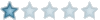
- Сообщения: 68
- Зарегистрирован: 30 авг 2007, 22:02
Re: xBox Live и Бивег
Может быть поможет подключение выделенного (белого) IP адреса?
- Deadman
- Любитель
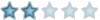
- Сообщения: 110
- Зарегистрирован: 26 июн 2007, 22:12
- Откуда: Селятино
- Контактная информация:
Re: xBox Live и Бивег
возможно...Qwerty писал(а):Может быть поможет подключение выделенного (белого) IP адреса?